ターゲティング別配信先媒体画面
HOME画面「レポート」 » レポート画面(集計結果)» ターゲティング別配信先媒体画面
概要
レポート画面(条件入力)で選択したターゲティングの広告配信先媒体を確認できます。
配信先媒体の集計期間については、レポート条件入力時に指定された期間にかかわらず、過去一週間分の集計結果が表示されます。
「現在の媒体設定」から、該当のターゲティングの広告配信先制御の設定ができます。
機能
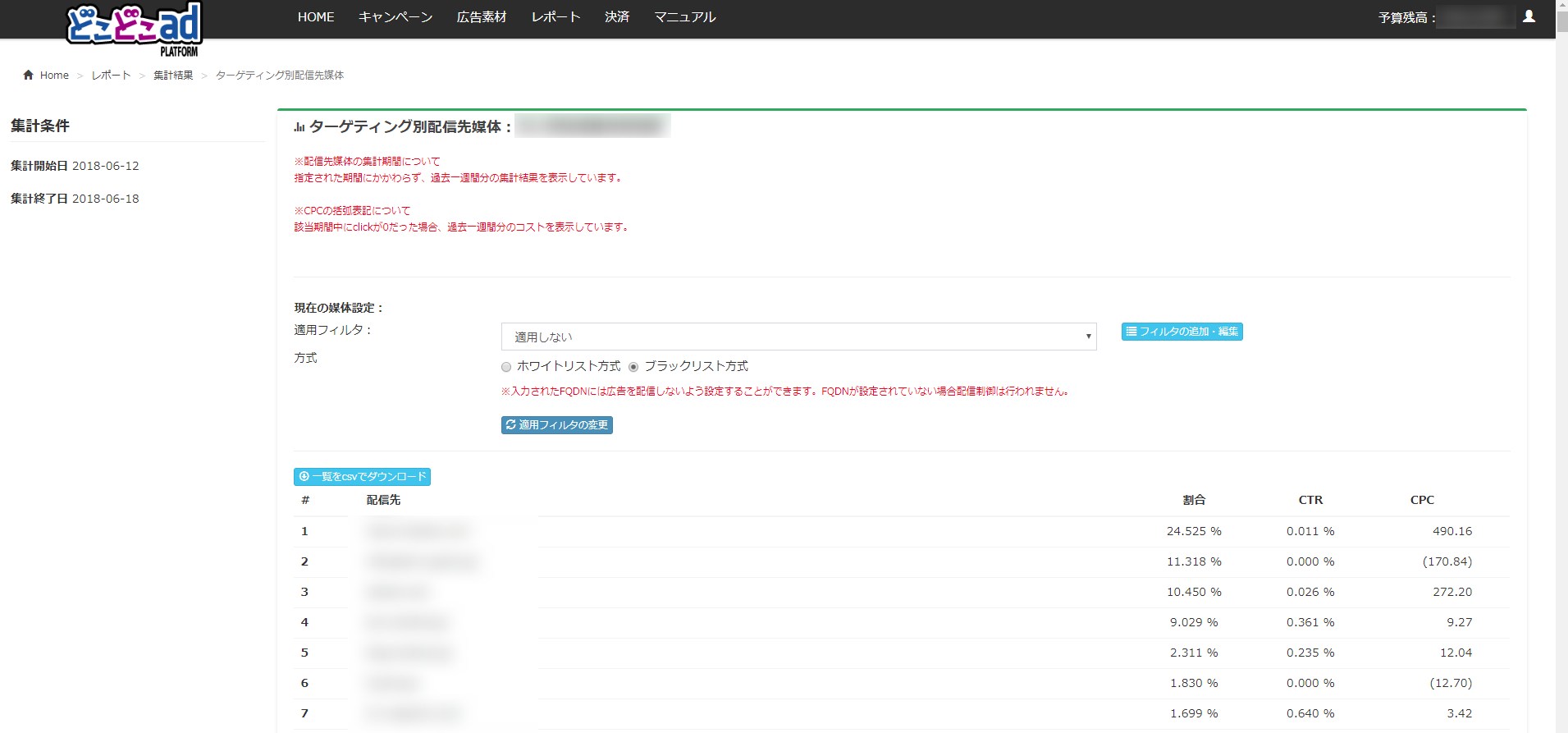
媒体配信設定
媒体設定: 以下の方式で配信先媒体の設定することができます。「適用フィルタ」が選択されていない場合配信制御は行われません。
ホワイトリスト方式: 広告を配信する媒体を選択します。「適用フィルタ」で設定されたFQDNにのみ広告を配信するよう設定することができます。
ブラックリスト方式: 広告の配信先から除外する媒体を選択します。「適用フィルタ」で設定されたFQDNには広告を配信しないよう設定することができます。
配信先媒体の確認
占める割合の高い順に、配信先媒体FQDN、全体の配信量における割合、CTR、CPCが確認できます。
※CPCのかっこ表記について
clickが0回であった場合、過去一週間分の消化金額が表示されます。
一覧をcsvでダウンロード
「一覧をCSVでダウンロード」をクリックすると、表示結果をCSVファイルでダウンロードできます。
配信先媒体設定手順
① フィルタの追加・編集
「フィルタの追加・編集」をクリックすると、「媒体フィルタ編集」画面を別タブで開きます。
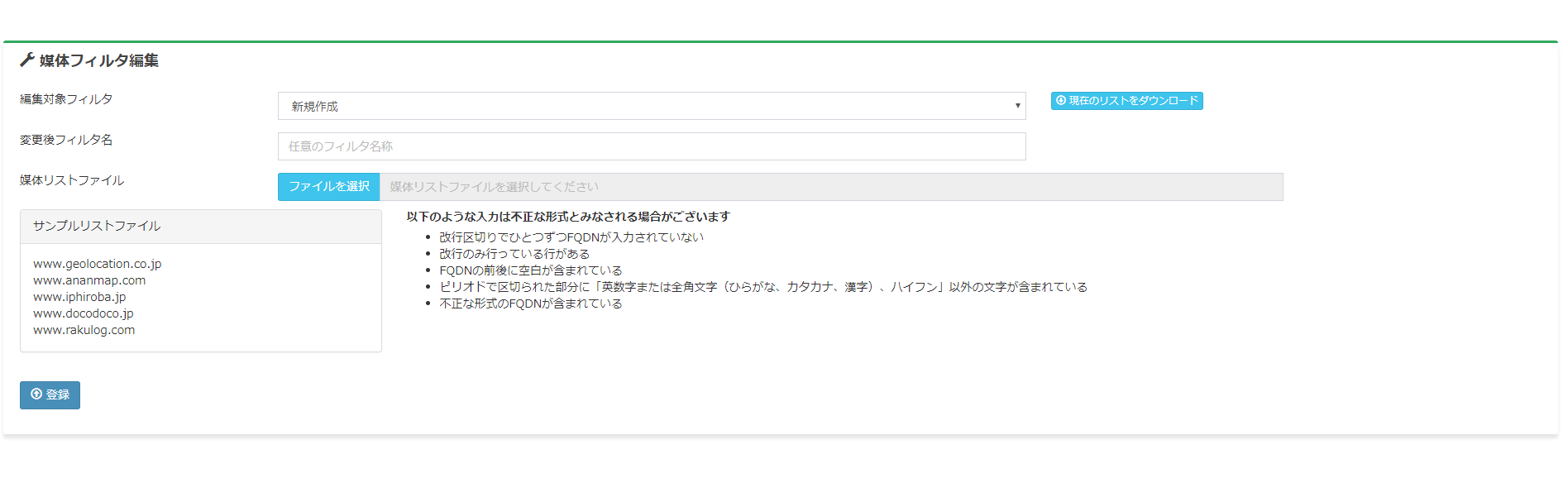
- 編集対象フィルタ:新規でフィルタを追加する場合は「新規作成」、既存のフィルタを編集する場合は対象フィルタ名を選択します。
- 変更後フィルタ名:任意のフィルタ名称を入力します。
- 媒体リストファイル:フィルタに設定する配信先媒体のホワイトリスト形式またはブラックリスト形式のリストファイルを選択します。
「現在のリストをダウンロード」から、現在選択している「編集対象フィルタ」の設定をダウンロードできます。

入力内容に問題がないことを確認し、「登録」をクリックします。
フィルタが問題なく追加・編集されると「登録完了しました」というメッセージが表示されます。
② フィルタの適用
- 適用フィルタ:適用するフィルタを選択します。
- 方式:媒体配信設定の方式を選択します。
上記入力後に内容に問題がないことを確認し、「適用フィルタの変更」をクリックします。

※媒体リストファイルの形式について
下記に当てはまる入力は不正な形式とみなされますのでご注意ください。
- 改行区切りでひとつずつFQDNが入力されていない
- 改行のみ行っている行がある
- FQDNの前後に空白が含まれている
- ピリオドで区切られた部分に「英数字、全角文字(ひらがな、カタカナ、漢字)またはハイフン」以外の文字が含まれている
- 不正な形式のFQDNが含まれている